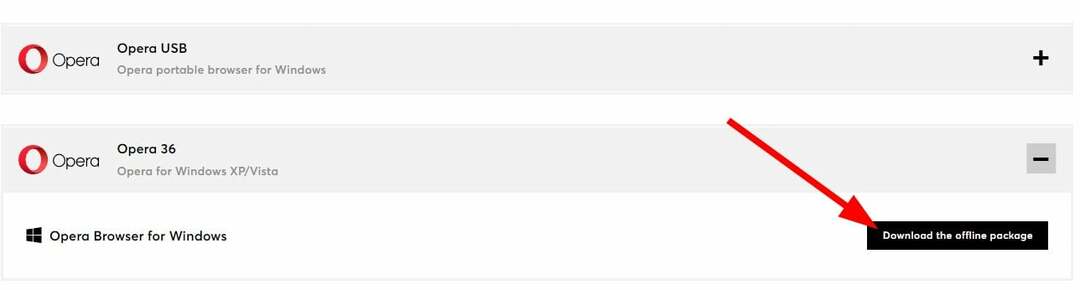- РАМ одређује перформансе вашег система, тако да ограничење РАМ-а за ваш рачунар звучи као добра идеја да га испробате што је пре могуће.
- Срећом, постоји неколико начина да прилагодите своја подешавања како бисте смањили вишак потрошње РАМ-а.
- Деинсталирање непотребних апликација један је од најчешћих корака за побољшање перформанси рачунара.
- Постоји и прегледач који омогућава вам да поставите ограничења колико РАМ-а, процесора и мреже користи ваш претраживач.

- Ограничење процесора, РАМ-а и мреже са убојицом за вруће картице
- Директно интегрисано са Твитцх-ом, Дисцорд-ом, Инстаграм-ом, Твиттер-ом и Мессенгерима
- Уграђене контроле звука и прилагођена музика
- Прилагођене теме у боји компаније Разер Цхрома и форсирање тамних страница
- Бесплатни ВПН и блокатор огласа
- Преузмите Опера ГКС
РАМ, скраћеница од меморије са случајним приступом, једна је од најважнијих хардверских компоненти рачунара која одређује перформансе вашег система.
Количина РАМ-а коју имате контролише перформансе вашег ПЦ, било да имате један који ради са 20 отворених картица и 5 отворених апликација или рачунар који се сруши сваки пут када покушате да гледате Нетфлик, па што више РАМ-а имате, то боље.
Будући да се РАМ користи за било који задатак који захтева брз приступ рачунарским ресурсима, ограничење за ваш рачунар звучи као добра идеја за испробавање.
Наставите читати и пронађите најбоља решења при руци како бисте побољшали потрошњу РАМ-а и добили брзи, поуздани рачунар какав заслужујете.
Како могу да смањим вишак потрошње РАМ-а у оперативном систему Виндовс 10?
1. Онемогућите програме за покретање
- притисните Виндовс тастер + Р.пречица.
- Тип мсцонфиг у пољу и притисните Ентер.

- Иди на Покренутитаб и кликните на Отворите Таск Манагер.

- Кликните десним тастером миша на апликације које не желите да покренете приликом покретања и изаберите Онемогући.

2. Прилагодите свој Виндовс 10 за најбоље перформансе
- Десни клик на рачунар икону и изаберите Својства.
- Изаберите Напредни системподешавања са десног окна.

- Под Перформансе, кликните на Подешавања.

- Изаберите Подесите за најбоље перформансе.

- Кликните на Применити, онда У реду да изађете.
- Поново покренути рачунар.
3. Подесите максималну употребу РАМ-а у оперативном систему Виндовс 10
- притисните Виндовс тастер + Р..
- Тип мсцонфиг у кутију и притисните Ентер.

- Иди на Чизма таб.

- Кликните на Напредне опције.

- Проверавати Максимална меморија.

- Кликните У реду да бисте сачували промене и поново покренули рачунар.
4. Дефрагментирајте чврсте дискове
- притисните Виндовс тастер + Р..
- Тип дфргуи у пољу и притисните Ентер.

- У новом прозору кликните на чврсте дискове које желите да дефрагментишете, по могућности на диск у коме је инсталиран Виндовс.
- Кликните на Оптимизира и следите упутства на екрану да бисте завршили поступак дефрагментације.

- По завршетку процеса, поново покрените рачунар.
5. Измените управљање меморијом
- притисните Виндовс тастер + Р..
- Тип регедит кутију и притисните Ентер.

- Идите на следећу путању:
ХКЕИ_ЛОЦАЛ_МАЦХИНЕ \ СИСТЕМ \ ЦуррентЦонтролСет \ Цонтрол \ Сессион Манагер \ Управљање меморијом
- Лоцирај ЦлеарПагеФилеАтСхутДовн, кликните десним тастером миша и изаберите Модификовати.

- Промените вредност на 1.

- Кликните У реду и поново покрените рачунар.
6. Додатна решења
- Деинсталирајте нежељени софтвер. На пример, нема потребе да имате ПДФ читач ако имате прегледач, јер било коју пдф датотеку можете отворити помоћу било ког прегледача. Исто важи и за видео плејер, користите само 1 софтвер, у једну сврху.
- Користите само један прегледач. Ако имате више прегледача, користите само један по један.
- Користите режим штедње батерије. Ако сте корисник преносног рачунара, користите га у режиму уштеде батерије јер ће аутоматски смањити обраду у позадини.
7. Користите одличан прегледач као алтернативу
Употреба РАМ-а је под контролом ОС-а и не постоји начин да се присили садржај да се брише. Па зашто се не окренути бољем прегледачу?
Говоримо о посебној верзији прегледача Опера која се рекламира као прво играње на свету претраживача, јер је његов главни фокус осигурати да прегледач никада не стане на пут игрању вашег рачунара искуство.
Имајте на уму да садржи јединствене функције које ће вам помоћи да извучете максимум из игара и прегледавања, али најбоља карактеристика је ГКС Цонтрол.
Ово је учинило Опера ГКС познатом и веома цењеном јер вам омогућава да сами одредите ограничења употребе РАМ-а, ЦПУ-а и мреже коју заузима ваш прегледач. И постаје боље од овога.
Претраживач нуди интеграцију са разним услугама, омогућавајући вам лак приступ њима са бочне траке. Од Твитцха, Дисцорд-а, ИоуТубе-а и Спотифи-а до Фацебоок Мессенгер-а, ВхатсАпп-а, Телеграма, Инстаграма и Твиттер-а.

Опера ГКС
Треба вам више енергије за рачунар? Опера ГКС вам омогућава да поставите ограничења колико РАМ меморије заузима ваш претраживач!
Само запамтите, редовним онемогућавањем расипних позадинских услуга и процеса из ваше РАМ меморије, брзина и перформансе ће се побољшати.
Ако вам тих 20 картица заправо није потребно, затворите их и оставите само оне на којима сте, попут ове веб странице.
Да ли се бринете да ваш рачунар не користи сву РАМ меморију? Научи како повећати корисну РАМ меморију одмах и видећете разлику.
Слободно користите одељак за коментаре у наставку да бисте нас обавестили шта вам је пошло за руком. Волели бисмо да знамо ваше мишљење.
![Преузмите и инсталирајте Опера Невс за Виндовс 10/11 [најновија верзија]](/f/62e0b10a4326b29bc9f653c30c052481.jpg?width=300&height=460)
![Преузмите и инсталирајте Опера Неон за Виндовс 10/11 [најновија верзија]](/f/b6b73e5a09ec530f03e715c5be4eb368.jpg?width=300&height=460)